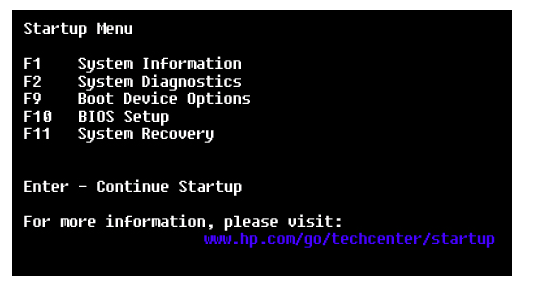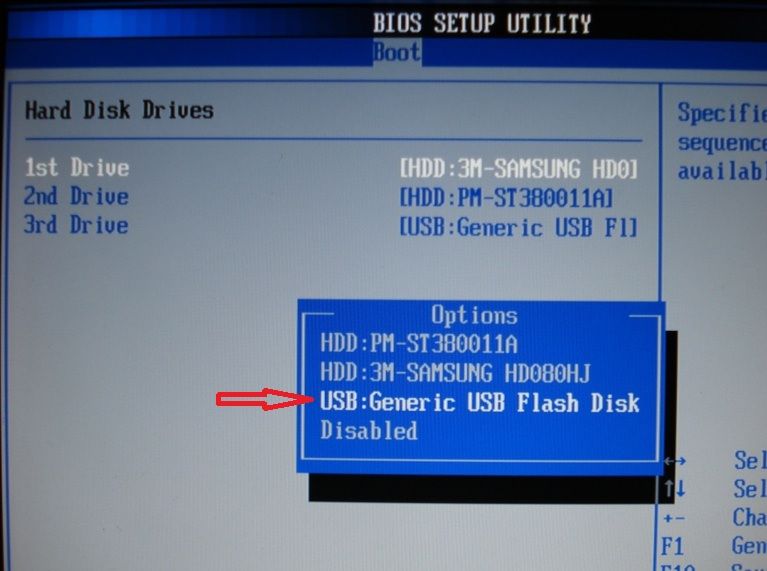Autor original da publicação, usuário Matheus_H
Olá comunidade!
Para quem estiver com dificuldades, segue alguns procedimentos que irão ajudar a Iniciar o Boot pelo Pendrive.
- Para iniciar o Boot pelo pendrive, primeiro desconecte todos os dispositivos conectados no notebook ou Desktop e desligue.
- Em seguida, com o computador desligado, conecte a unidade de recuperação USB (Pendrive).
- Depois ao ligar o equipamento pressione imediatamente a tecla "ESC" várias vezes seguidas até que o menu de inicialização seja exibido.
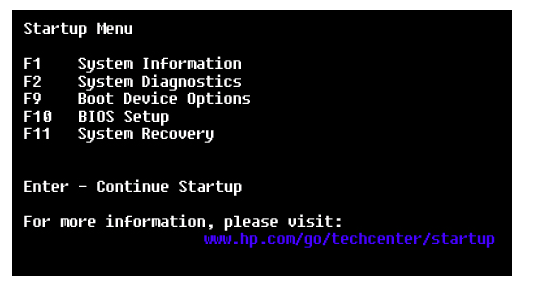
No menu de inicialização, pressione a tecla "F9". Usando as setas para cima e para baixo, e selecione a unidade de recuperação USB (Pendrive).
Após selecionar a unidade de recuperação USB, será iniciado o Recovery Manager contido nela. Basta seguir com a recuperação do sistema.
Para mais informações consulte o link: Recuperar o seu computador usando uma unidade USB flash
Caso não funcione, mude a Ordem de Boot:
- Deixe o Pendrive conectado no computador.
- Reinicie o equipamento e pressione várias vezes a tecla F10 para acessar o BIOS ou Setup do computador.
- Com as teclas de setas navegue até a Aba Boot ou System Configuration.
- Você verá o Boot Order ou Boot options.
Clique na primeira opção e selecione a unidade flash Disk, pode ser que apareça o nome do fabricante do Pendrive, depois pressione "Enter" para deixar como Boot primário.
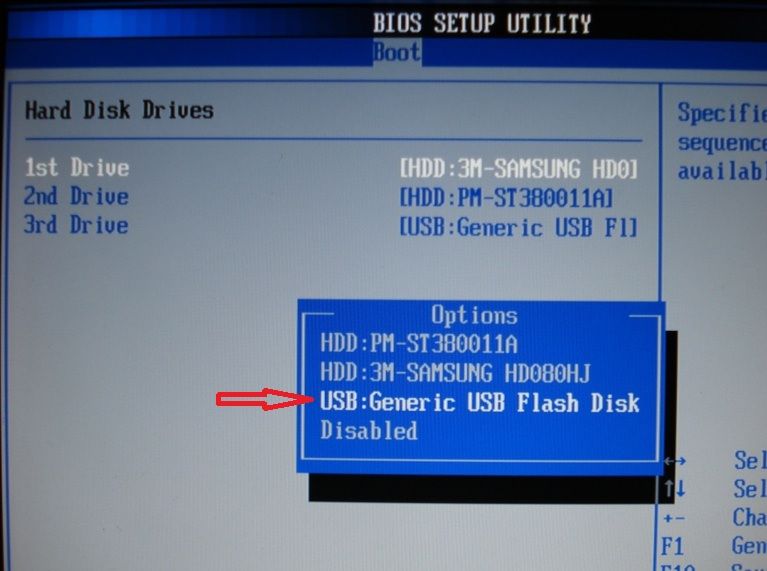
Feito a alteração pressione F10 e depois Yes para salvar, reinicie o computador.
Assim que entrar na tela inicial do BIOS fique pressionando as teclas Enter ou Espaço para iniciar o Boot pelo Pendrive.
Se possuir alguma dúvida, crie uma nova pergunta na Comunidade: Publicar Postagem
Abraços
MatheusH – Suporte HP